word标题导航窗口怎么调出
来源:网络收集 点击: 时间:2024-02-16【导读】:
office办公软件中,Word是经常使用的一类软件,可以轻松进行各种文字编辑,其中导航窗口功能,可以轻松进行文档的快速导航。下面,我们就来看看Word标题导航窗口怎么调出。工具/原料moreofficeword文档方法/步骤1/6分步阅读 2/6
2/6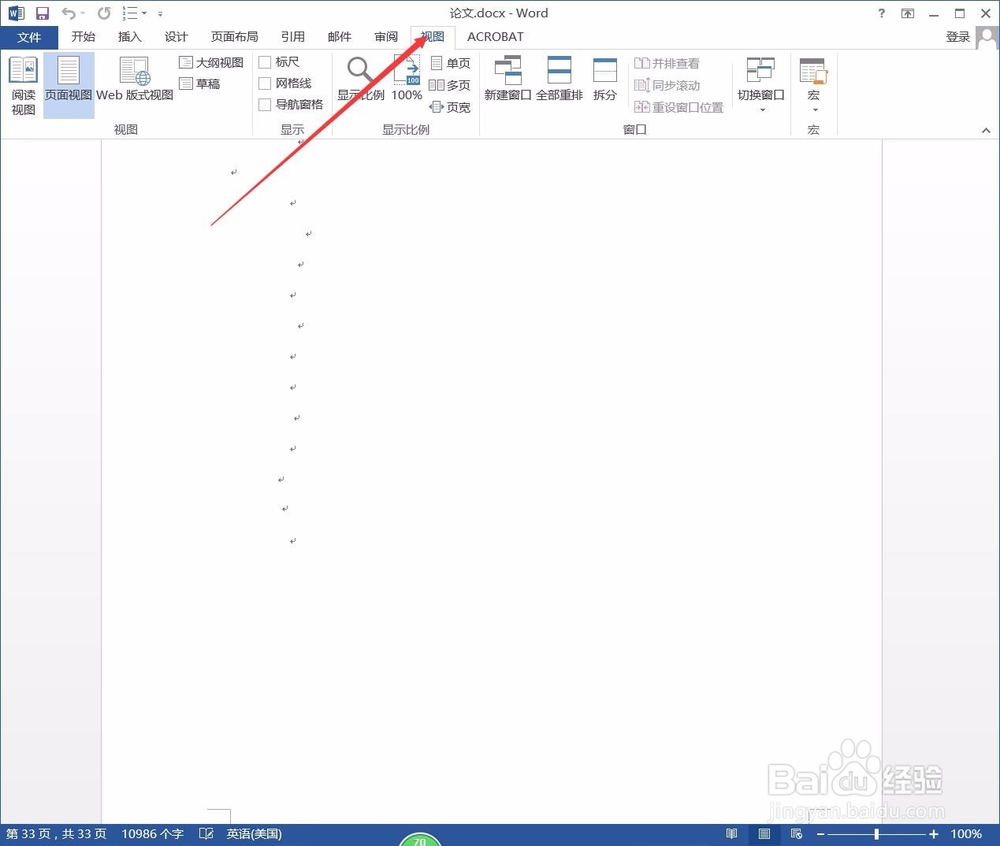 3/6
3/6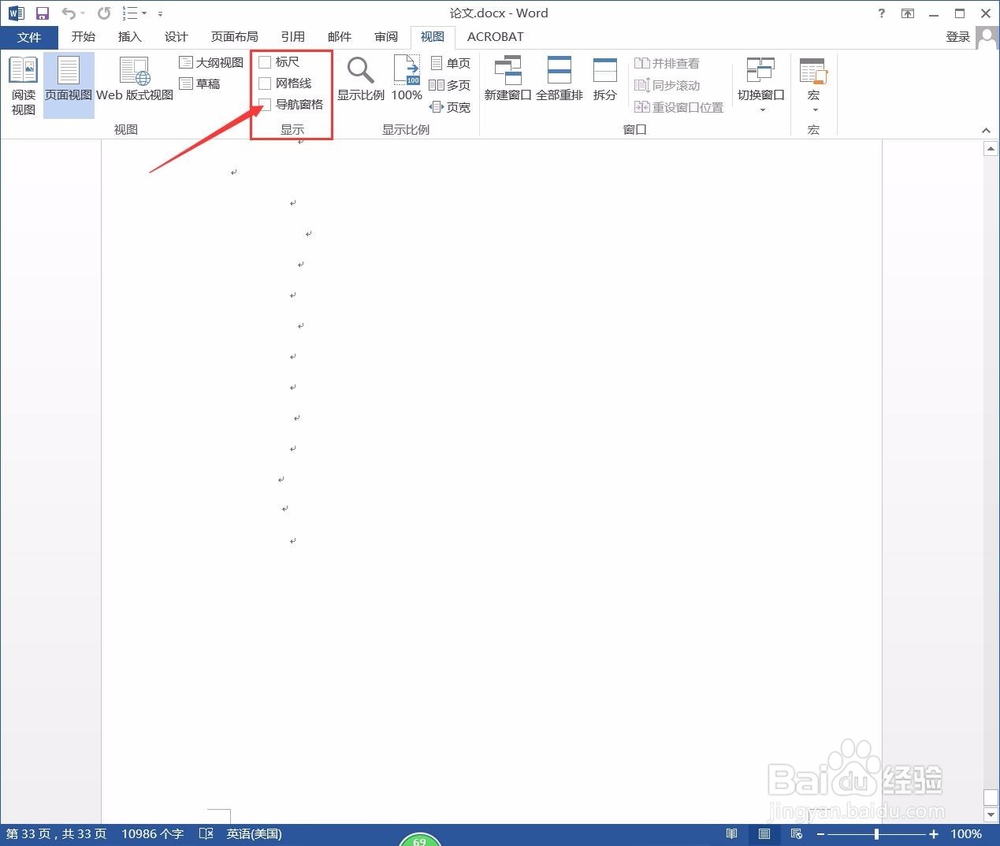 4/6
4/6 5/6
5/6 6/6
6/6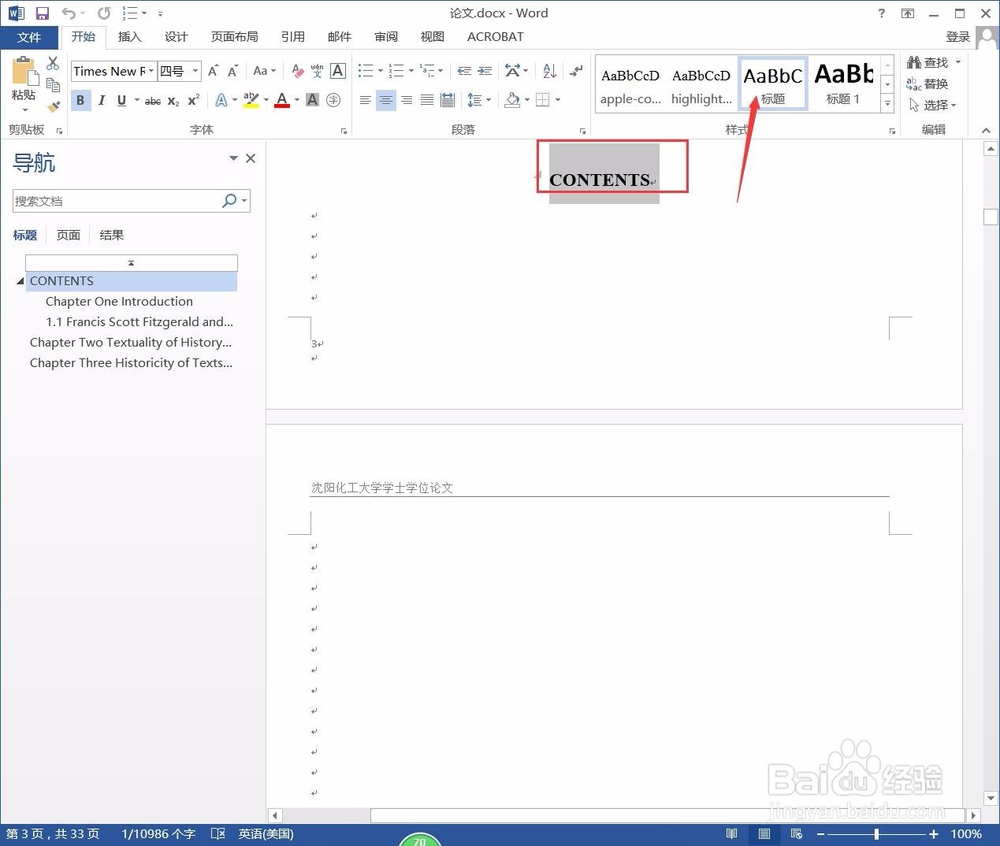 注意事项
注意事项
首先,我们开启word文档,进入到工作页面,打开我们需要进行编辑的文档,我们可以看到目前没有显示导航窗口。
 2/6
2/6在word文档上方选项卡中,我们点击选择视图选项卡,进入到word文档视图设置选项中。
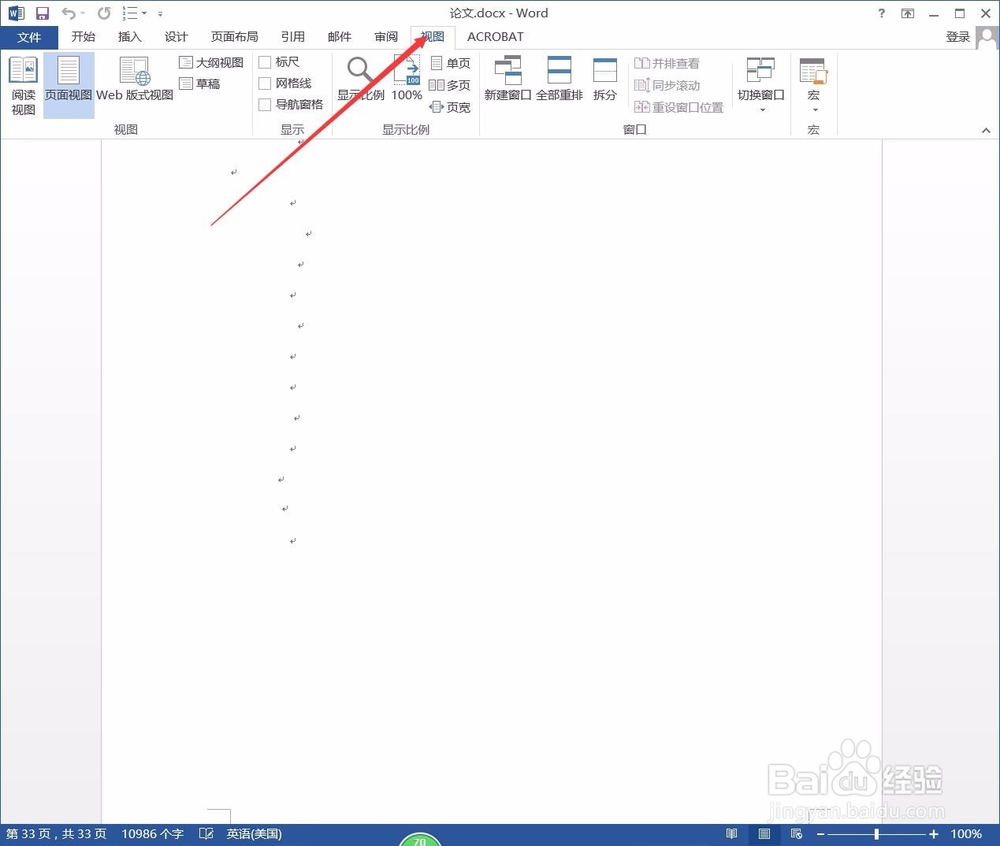 3/6
3/6在左侧的显示窗口中,可以选择各种辅助设置选项,在选项中点击选中导航窗格,勾选上导航窗格。
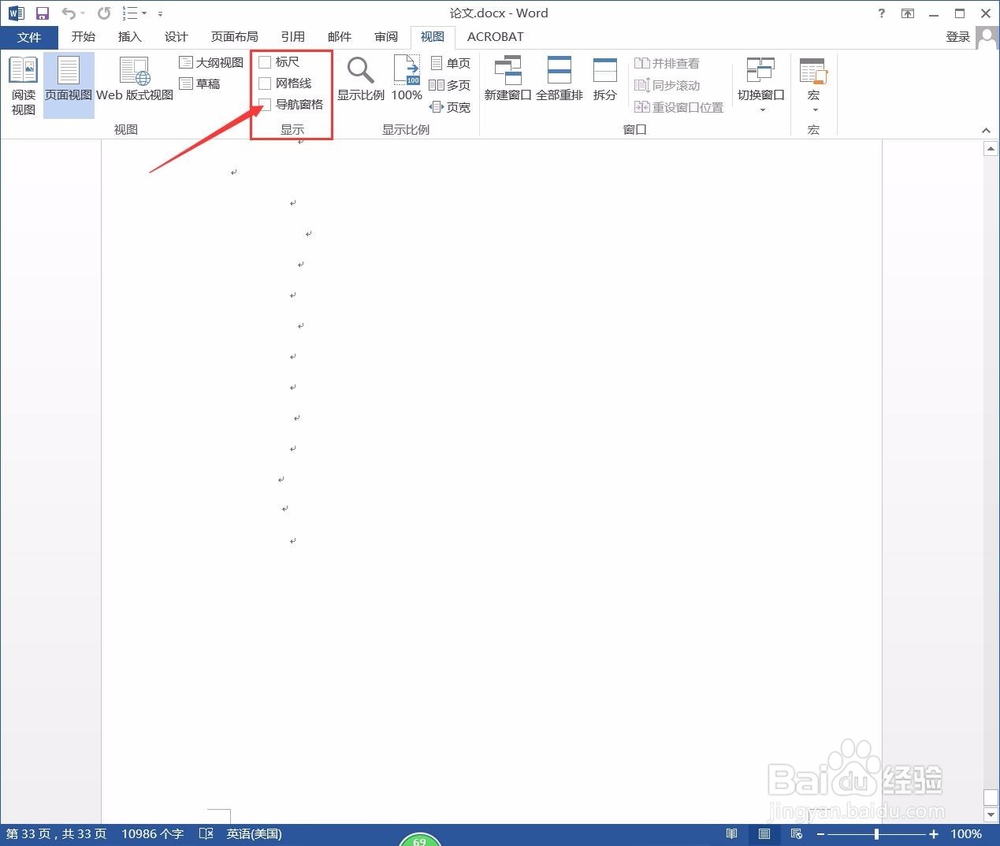 4/6
4/6勾选导航窗格之后,我们就可以看到word文档左侧出现了一个导航窗口,并且在窗口中出现了文章中的一些标题。
 5/6
5/6直接点击窗口中的对应标题,我们就可以直接跳转到对应的标题位置,从而可以根据标题进行文章的快速导航。
 6/6
6/6标题导航窗口中,系统会自动选取文章中的标题字体进行提取,制作对应的标题导航,但是普通的字体则不会自动提取。
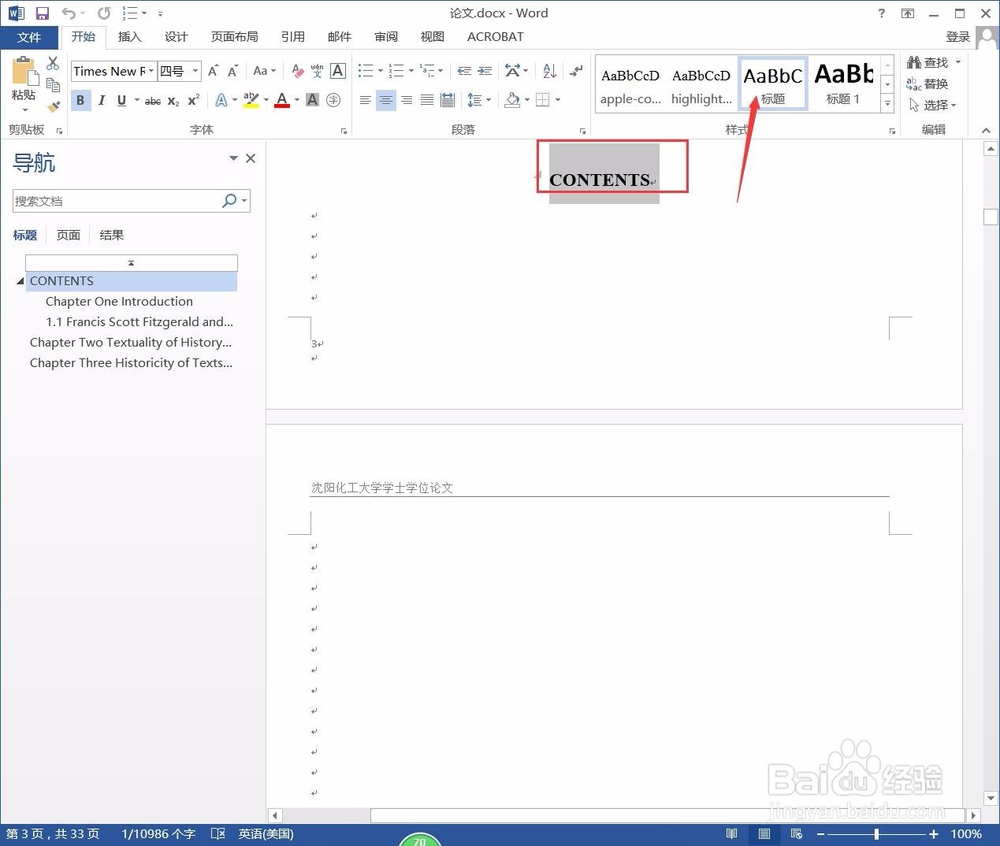 注意事项
注意事项word文档导航可以自行编辑。
原创经验,未经许可,禁止转载,谢谢支持。
WORDOFFICE办公软件WORD文档软件教程版权声明:
1、本文系转载,版权归原作者所有,旨在传递信息,不代表看本站的观点和立场。
2、本站仅提供信息发布平台,不承担相关法律责任。
3、若侵犯您的版权或隐私,请联系本站管理员删除。
4、文章链接:http://www.1haoku.cn/art_54243.html
上一篇:creo4.0用复制延伸法创建分型面
下一篇:铁艺狼牙船的自制方法
 订阅
订阅